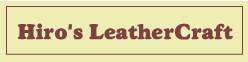JW-CADで直線の引き方を解説します。
基本の直線
直線を引くには、線ボタン「/」を左クリックします。
そして
①始点で左クリック
②マウスを移動
③終点で再び左クリック
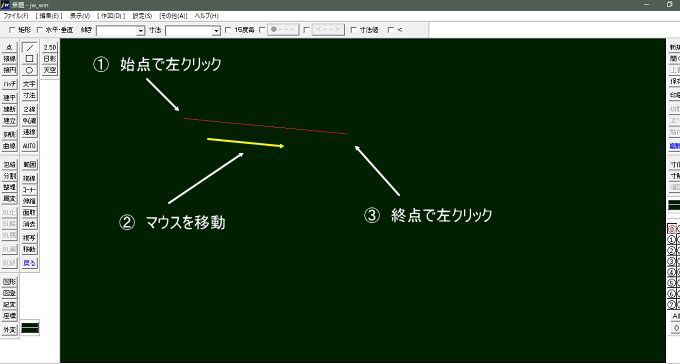
これで好きな位置、長さ、角度で直線が描けます。
水平線・垂直線
水平線や垂直線を書きたい場合があります。レザークラフトの型紙の場合、直線を書く時は、ほとんど水平線か垂直線ではないでしょうか。
まず、①線ボタン「/」を左クリックし、②「水平・垂直」にチェックを入れます。
③線の始点で左クリックします。その後はマウスを始点の上下に移動すれば垂直線、左右に移動すれば水平線が描けます。
④終点で左クリックで水平線・垂直線が描けます。
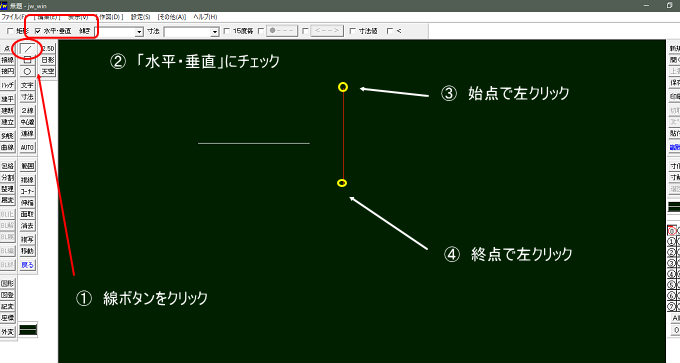
線の長さを指定
直線の長さを指定して描くことも多いですね。
長さを指定するには寸法にミリ単位で指定します。
まずは、①線ボタン「/」を左クリックし、②「寸法」に直線の長さを指定します。今回は100mmの直線を書くので「100」と入力します。
③直線の始点で左クリックして、④終点で再び左クリックすると、100mmの直線が描けます。
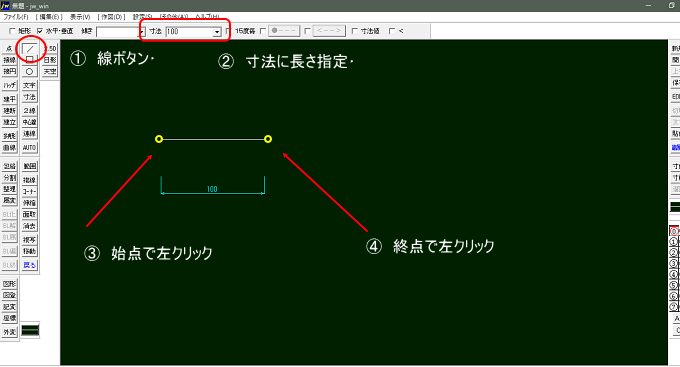
線幅を変える
線の幅を変えると見やすい型紙になります。
線の幅を変えるには「線属性」ボタンをクリックして設定画面を出します。
下方の「線幅(1/100mm単位)0:基本幅(2)」の右にあるボックスに数値を入れて線幅を変更します。
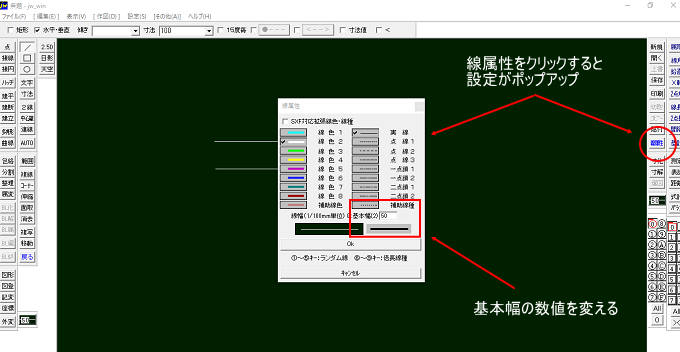
数値は100分の1mm単位ですから、50で0.5mm幅ということになります。
JW-CADの画面では分かりづらいですが、印刷やPDFにしてみると線幅の違いがわかります。
これは上から、「0」「50」「100」と線幅属性を指定したものです。
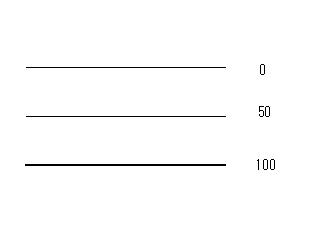
線種の変更
同じ直線でも実線ではなく点線などで書きたい時があります。菱目を打つガイドラインなどは点線等で書くとわかりやすいですよね。
線種の変更も「線属性」ボタンをクリックして設定画面を出します。
実線や点線1・点線2などいくつかありますから線種を選択して、「OK」をクリックして変更します。

まとめ
JW-CADをつかってレザークラフトの型紙を作成する時の「直線を引く」という作業で良く使う機能を解説しました。
色を変えたり線種を変えたりとか、もっといろいろな機能もありますが、レザークラフトの型紙の作図(直線を描く)としては、とりあえず、ここで解説した機能を覚えておけば良いかと思います。
以上、JW-CADを使って直線の引く方法の解説でした。